Hinweis – TA Triumph-Adler DCC 2725 Benutzerhandbuch
Seite 38
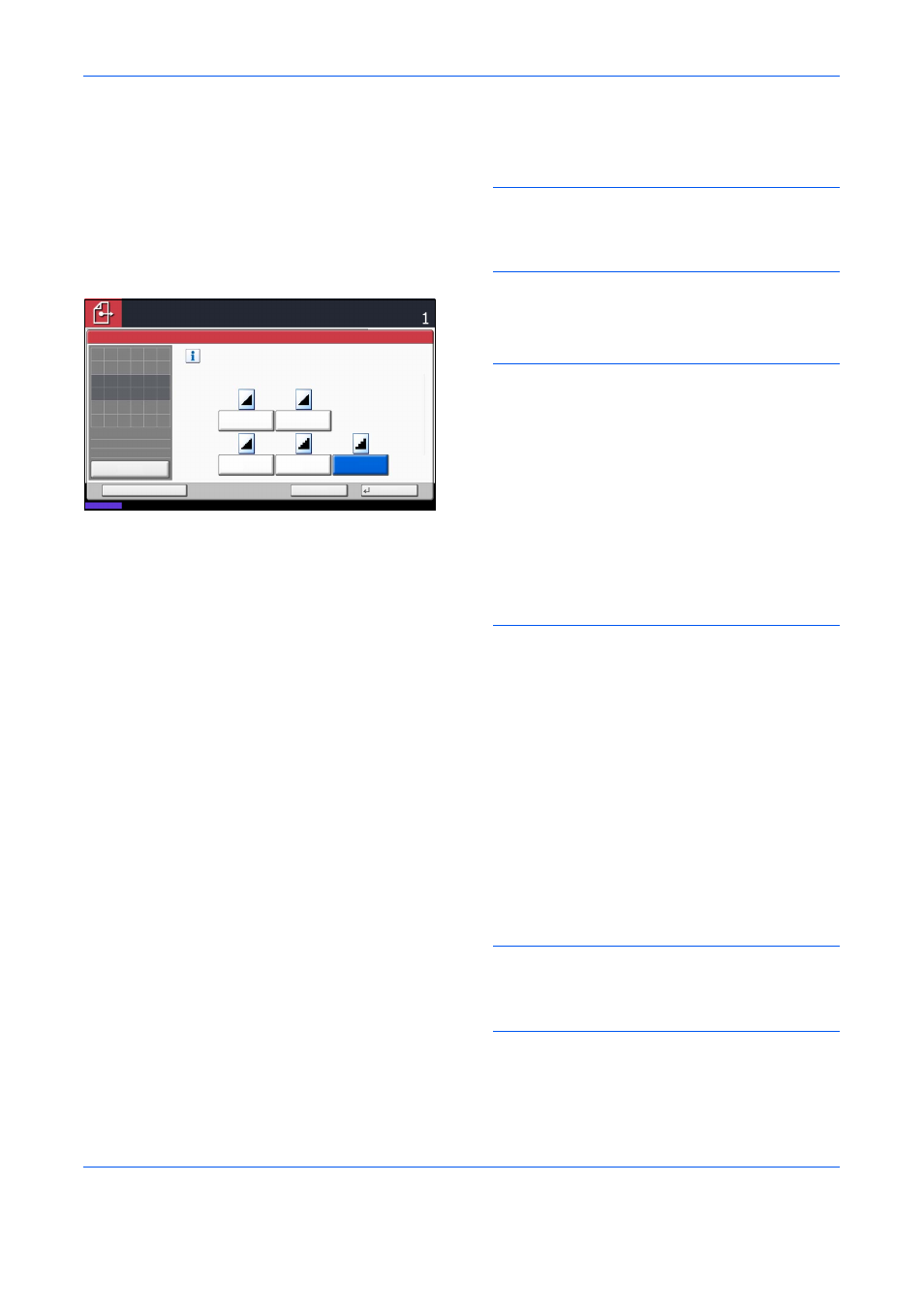
Grundlegende Bedienung
3-10
Anwenderhandbuch
1
Wenn Sie die Auflösung ändern möchten,
tippen Sie auf [Farbe/Bildqualität] und auf
[Scan Auflösung].
HINWEIS:
Sie können eine Vorschau des zu
sendenden Dokuments anzeigen, indem Sie auf
[Vorschau] tippen. Details finden Sie unter
Bildvorschau auf Seite 3-36.
2
Wählen Sie die Auflösung.
3
Tippen Sie auf [OK].
WICHTIG:
•
Wenn Sie eine hohe Auflösung wählen, wird
das Bild schärfer. Je höher die Auflösung ist,
desto länger dauert der Versand.
•
Wenn Sie Originale mit einer Auflösung von
200 × 400 dpi (Superfein) oder höher
versenden, muss das Faxgerät an der
Gegenstelle für den Empfang von Dokumenten
in dieser Auflösung geeignet sein. Wenn das
Gerät an der Gegenstelle nicht mit diesen
Funktionen ausgestattet ist, werden die
Originale mit einer Qualität von 200 × 200 dpi
(Fein) gesendet.
Wahl der Helligkeit
6
Stellen Sie die Helligkeit für das Einlesen der
Originale ein.
•
Manuell (-3 bis +3): Sie können die Helligkeit in
sieben oder 13 Stufen einstellen.
•
Automatisch: Die optimale Helligkeit wird
entsprechend der Helligkeit der Originale
gewählt.
1
Wenn Sie die Helligkeit ändern möchten,
tippen Sie auf [Farbe/ Bildqualität] und auf
[Helligkeit].
HINWEIS:
Sie können eine Vorschau des zu
sendenden Dokuments anzeigen, indem Sie auf
[Vorschau] tippen. Details finden Sie unter
Bildvorschau auf Seite 3-36.
Feinheit der Scanauflösung wählen.
Je höher die Zahl, desto besser die
Bildauflösung.
400x400dpi
Ultrafein
Auflösung Faxsendung
200x200dpi
Fein
200x100dpi
Normal
200x400dpi
Superfein
600x600dpi
Abbrechen
OK
Schnellwahl
Status
10/10/2008 10:10
Vorschau
Original
Zoom
Papier
100%
---
:
:
:
---
Original anlegen.
Original auflegen.
Sendebereit.
Ziel